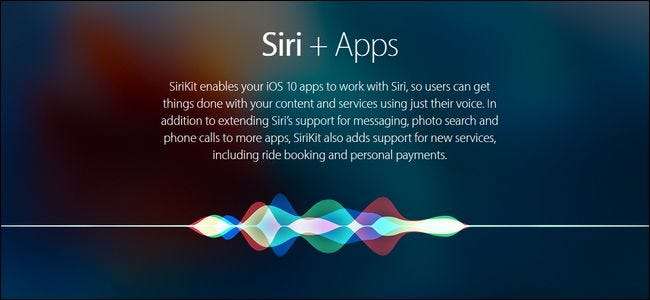
Um recurso de bastidores no iOS 10, SiriKit, torna mais fácil para você controlar e usar seus aplicativos favoritos com Siri - se você souber onde procurar. Vamos configurar este novo controle de voz e dar uma volta.
Como funciona e o que você precisa
O iOS 10 inaugurou uma estrutura para integrar seus aplicativos ao assistente de voz da Apple, Siri. Historicamente, as únicas coisas que você podia controlar com o Siri via comandos de voz eram Aplicativos da Apple e Acessórios HomeKit integrados ao sistema HomeKit .
RELACIONADOS: 26 coisas realmente úteis que você pode fazer com o Siri
O mais próximo que você poderia chegar de realmente “controlar” um aplicativo de terceiros era simplesmente iniciá-lo, porque o Siri poderia lidar com uma função baseada no sistema operacional, como iniciar um aplicativo. Então você poderia lançamento , digamos, o aplicativo Uber, mas você não poderia pedir ao Siri para realmente saudar você em uma viagem de Uber sem sua interação com o próprio aplicativo.
Tudo isso mudou agora. Se um desenvolvedor deseja se integrar ao Siri, ele é mais do que bem-vindo. A única limitação no Siri de controlar seu aplicativo de lista de tarefas favorito, aplicativo de música ou qualquer outra ferramenta que você acha que seria muito melhorada por comandos de voz, é se o desenvolvedor o adota ou não.
Com isso em mente, você só precisa de duas coisas. Primeiro, você precisa de um dispositivo rodando pelo menos iOS 10 com Siri habilitado.
Em segundo lugar, você precisa de um aplicativo que suporte integração com Siri. Não tem certeza se você quer? Mostraremos como verificar se algum de seus aplicativos oferece e, em seguida, indicaremos alguns para tentar, se necessário.
Por fim, você precisa ativar a integração do Siri para cada aplicativo individual antes que ele funcione com o Siri. Vejamos todos os três agora para colocá-lo em funcionamento.
Etapa um: verificar se a Siri está ativa
Antes de mergulhar, vamos verificar se o Siri está ativo e, de preferência, ligar o “Ei Siri!” para controle de mãos livres de nossos aplicativos. Agora vocês podem estar dizendo “Gente, eu sei que o Siri já está ativo” - bom humor para nós. O caminho que temos que seguir para concluir o tutorial nos leva a este menu de qualquer maneira, então não custa nada verificar no seu caminho para as coisas boas.
Abra o aplicativo Configurações, role para baixo até “Siri” e selecione-o.
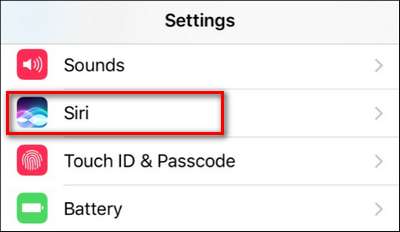
Confirme se, no mínimo, “Siri” está ativado. Também recomendamos ativar “Permitir‘ Ei Siri ’” para controle de voz sem as mãos quando estiver conectado e carregando.
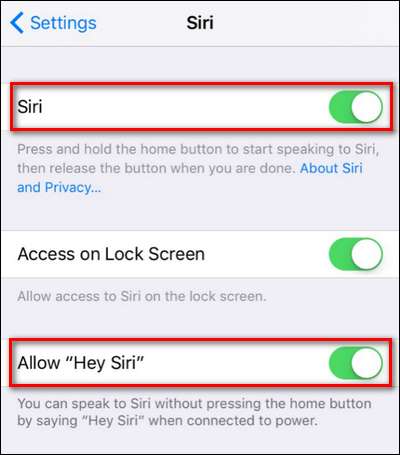
Depois de confirmar isso, é hora de ativar a integração app-to-Siri.
Etapa dois: Ativar integração com Siri
O Siri, em vez de praticamente, não ativa automaticamente o suporte para todos os aplicativos em seu telefone que oferecem suporte ao Siri. Afinal, por que você deseja comandos de voz extras aleatórios que você não tem intenção de usar (mas que podem ser disparados acidentalmente)?
Assim, você precisará rolar até a parte inferior do menu Configurações> Siri em que acabamos de entrar e procurar a entrada “Suporte de aplicativo”. Selecione-o.
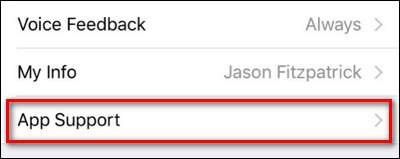
No menu “App Support”, você verá todos os aplicativos instalados em seu dispositivo que são compatíveis com Siri. Alterne quaisquer aplicativos que você deseja do padrão desativado para ativado.
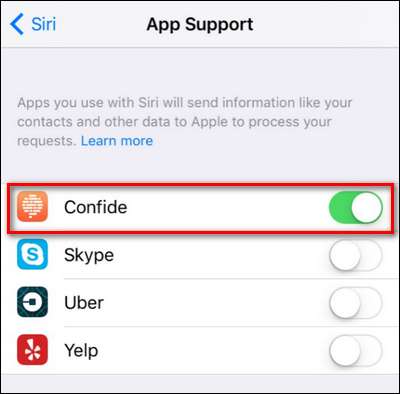
Ainda não tem nada na sua lista? Você poderia pegar Confiar ou Whatsapp se você quiser experimentar mensagens orientadas por Siri, Uber ou Lift se você quiser chamar uma carona com sua voz, Fico ou Runtastic emitir comandos para iniciar e terminar seus treinos, ou até mesmo enviar dinheiro para amigos com Venmo ou Square Cash .
RELACIONADOS: Como instalar, gerenciar e usar aplicativos iMessage
Infelizmente, encontrar aplicativos que suportam esse recurso é um pouco chato, já que não há sinalizador de pesquisa apenas para a função na App Store - embora no momento deste artigo a Apple tenha uma categoria em destaque chamada “Nós amamos o iOS 10 para aplicativos ”. Lá dentro, você encontrará uma subcategoria chamada “Hey Siri” que é totalmente focada em novos aplicativos integrados à Siri.
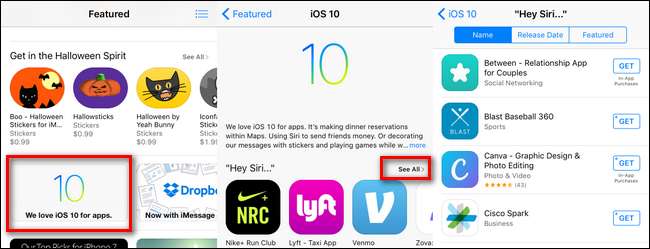
Sem promessas, ele permanecerá para sempre, mas por enquanto é o único lugar oficial para ver a lista total de aplicativos integrados à Siri. Agora, quando você tiver um aplicativo, seja por nossa sugestão ou encontrado por meio da lista, é apenas uma questão de verificar se ele está ativado na lista "Suporte de aplicativo" destacada anteriormente e, em seguida, acioná-lo com sua voz.
Etapa três: use seus novos comandos de voz
Embora a frase exata para cada aplicativo integrado seja ligeiramente diferente - você precisará verificar a descrição do aplicativo ou o blog dos desenvolvedores para uma visão geral detalhada - eles geralmente seguem o mesmo formato em que você invoca o nome do aplicativo e um gatilho relacionado. Se você usa o aplicativo Runtastic, por exemplo, pode iniciar uma corrida com sua voz dizendo “Siri, comece uma corrida de 5 milhas com o Runtastic”.
No caso do aplicativo de mensagens Confide, você pode usar uma solicitação de linguagem natural como “Enviar mensagem [contact name] Confide que diz [message here]”. igual a.
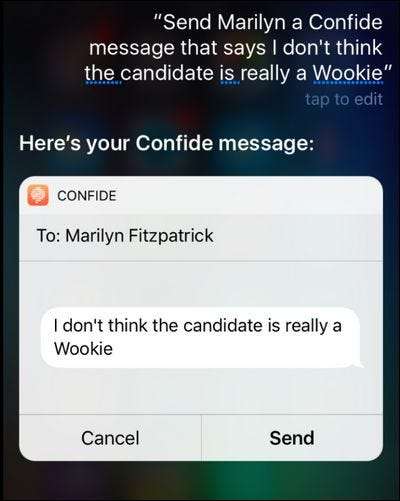
Você pode tocar na tela para confirmar a mensagem ou, quando solicitado pelo Siri para confirmar, dizer “Enviar” - e a mensagem irá para o seu confidente confidencial.
Embora o mercado ainda seja incipiente para a integração do Siri, é definitivamente uma categoria que vale a pena ficar de olho enquanto mais e mais desenvolvedores integram comandos do Siri em seus aplicativos.







